8. Seleccionar elementos en una hoja de cálculo.
Seleccionar celdas
a) Celda individual
Haga clic con el botón izquierdo en la celda. Se puede comprobar que la selección está en foco en el Cuadro de nombre de la barra de fórmulas.
b) Intervalo continuo de celdas
Se puede seleccionar un intervalo de celdas usando el teclado o el ratón.
Para seleccionar un intervalo de celdas arrastrando el puntero del ratón:
1) Haga clic en una celda.
2) Presione y mantenga pulsado el botón izquierdo del ratón.
3) Mueva el ratón por la pantalla.
4) Una vez que esté resaltado el intervalo de celdas deseado, suelte el botón del ratón.
Para seleccionar un intervalo de celdas sin arrastrar el ratón:
1) Haga clic en una celda que vaya a ser una esquina del intervalo.
2) Mueva el ratón a la esquina opuesta del intervalo de celdas.
3) Mantenga presionada la tecla May y haga clic sobre la celda de la esquina opuesta.
Sugerencia
También se puede seleccionar un intervalo continuo de celdas haciendo clic en el campo Modo de selección de la barra de estado y seleccionando Selección extendida antes de hacer clic en la esquina opuesta del intervalo. Asegúrese de volver a cambiar Selección estándar porque puede que extienda después la selección inintencionadamente.
Para seleccionar un intervalo de celdas sin el ratón:
1) Seleccione una celda que será una de las esquinas del intervalo de celdas.
2) Manteniendo pulsada la tecla May, utilice las flechas del cursor para seleccionar el resto del intervalo.
Sugerencia
Se puede seleccionar directamente un intervalo de celdas usando el Cuadro de nombres de la barra de fórmulas.
Introduzca la referencia de la celda superior izquierda del intervalo seguido por dos puntos (:) y luego la referencia de la celda inferior derecha del intervalo. Por ejemplo, para seleccionar el intervalo que va desde A3 a C6 debe escribir A3:C6.
c) Intervalos de celdas no contiguas
1) Seleccione la celda o intervalo de celdas mediante uno de los métodos anteriores.
2) Mueva el puntero del ratón al comienzo del siguiente intervalo o celda individual.
3) Mantenga pulsada la tecla Ctrl y haga clic (o haga clic y arrastre) para seleccionar otro intervalo de celdas que se unirá al anterior.
4) Repetir cuantas veces sea necesario.
Seleccionar columnas y filas
a) Seleccionar una columna o fila individual
Para seleccionar una columna individual, haga clic en la cabecera de la columna. Para seleccionar una fila individual haga clic en la cabecera de la fila.
b) Seleccionar varias columnas o filas
Para seleccionar varias columnas o filas que son contiguas:
1) Haga clic en la cabecera de la primera fila o columna del grupo.
2) Mantenga presionada la tecla May.
3) Haga clic en la cabecera de la última fila o columna del grupo.
Para seleccionar varias columnas o filas que no son contiguas:
1) Haga clic en la cabecera de la primera columna o fila del grupo.
2) Mantenga presionada la tecla Ctrl.
3) Haga clic en todas las demás cabeceras de columnas o filas mientras mantiene presionada la tecla Ctrl.
c) Seleccionar una hoja entera
Para seleccionar el contenido completo de una hoja, haga clic en el rectángulo que se encuentra entre las cabeceras de fila y de columna (vea la figura) o use la combinación de teclas Ctrl+E para seleccionar la hoja entera, o en el menú seleccione Editar > Seleccionar todo.
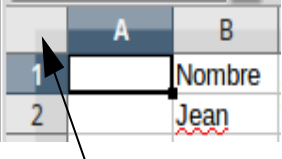
Seleccionar hojas
Se pueden seleccionar una o varias hojas en Calc. Puede ser conveniente seleccionar varias hojas, especialmente cuando se quieren hacer cambios en varias hojas a la vez.
a) Seleccionar una sola hoja
Haga clic en la pestaña de la hoja que quiere seleccionar. La pestaña de la hoja seleccionada se vuelve blanca (con la configuración predeterminada de Calc).
b) Seleccionar varias hojas contiguas
Para seleccionar varias hojas consecutivas:
1) Haga clic en la pestaña de la primera hoja que se desea seleccionar.
2) Mueva el puntero del ratón sobre la pestaña de la última hoja deseada.
3) Haga clic en la pestaña mientras mantiene pulsada la tecla May.
Todas las pestañas entre estas dos selecciones se volverán blancas. Cualquier acción que se realice afectará a todas las hojas resaltadas.
c) Seleccionar varias hojas no contiguas
Para seleccionar varias hojas no consecutivas:
1) Haga clic en la pestaña de la primera hoja que se desea seleccionar.
2) Mueva el cursor del ratón para apuntar sobre la pestaña de la segunda hoja deseada.
3) Mantenga presionada la tecla Ctrl y haga clic en la pestaña.
Repita cuantas veces sea necesario. Las pestañas seleccionadas se resaltarán en blanco.
Cualquier acción que lleve a cabo afectará a todas las hojas resaltadas.
d) Seleccionar todas las hojas
Haga clic con el botón derecho en una pestaña y en el menú contextual seleccione Seleccionar todas las hojas.
Para regresar a una sola hoja seleccionada, mantenga presionada la tecla May mientras hace clic en la pestaña que desea.
Financiado por el Ministerio de Educación y Formación Profesional y por la Unión Europea - NextGenerationEU


No comments to display
No comments to display